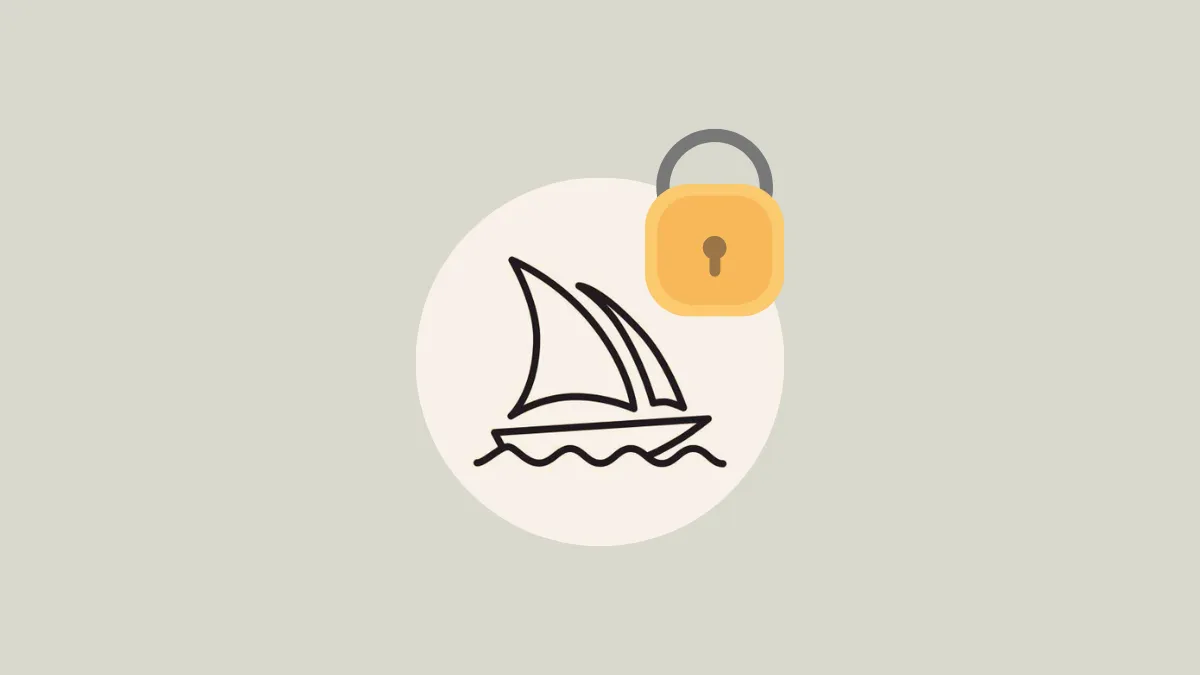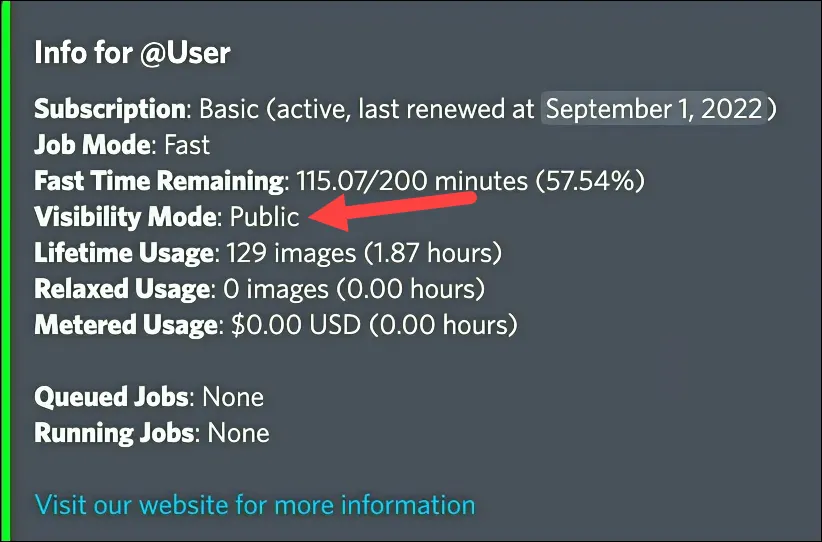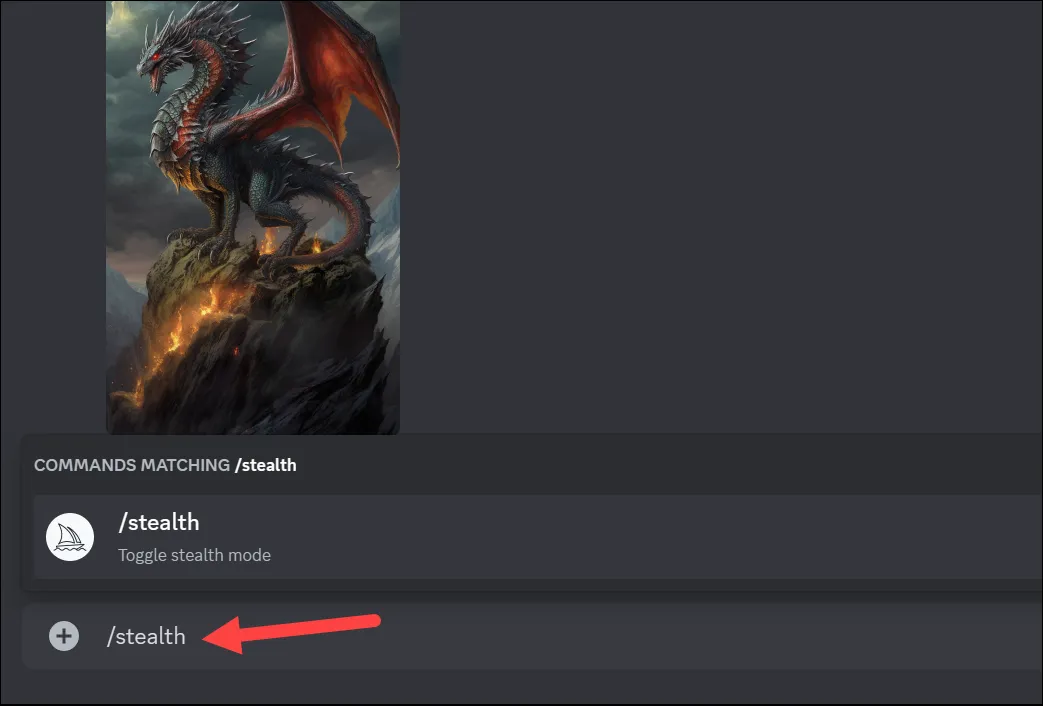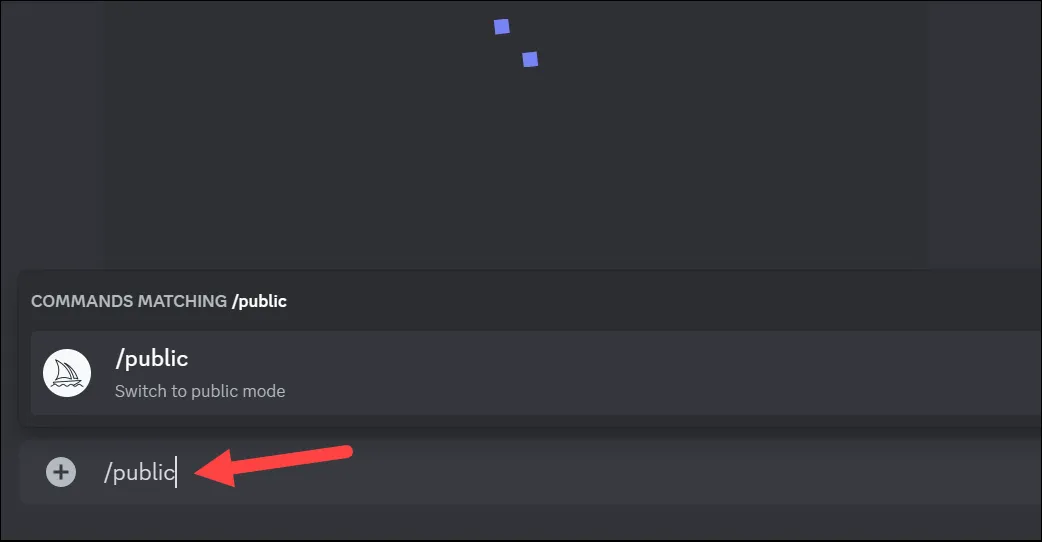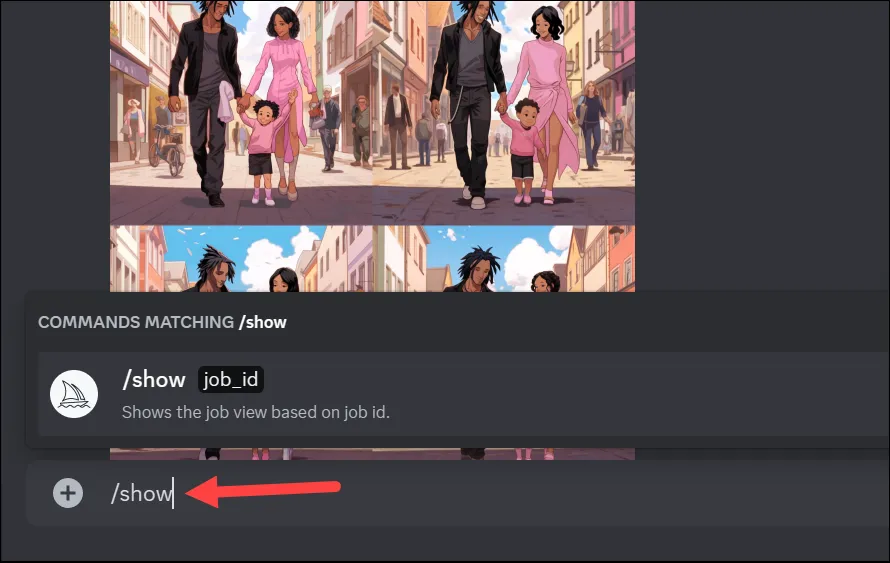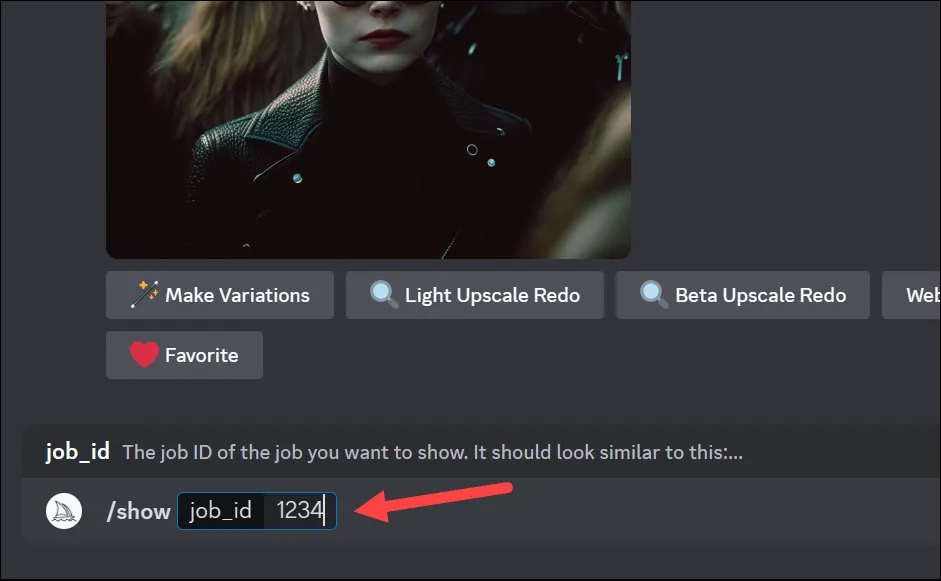स्टील्थ मोड आपको निजी तौर पर मिडजर्नी का उपयोग करने की अनुमति देता है!
मिडजर्नी एक शक्तिशाली एआई इमेज जनरेशन टूल है जो टेक्स्ट प्रॉम्प्ट या सैंपल इमेज से शानदार इमेज जेनरेट कर सकता है। इसने जनरेटिव एआई के क्षेत्र में अपना प्रभुत्व स्थापित किया है और कई लोग मानते हैं कि यह अपने प्रतिस्पर्धियों से काफी बेहतर है।
हालाँकि, डिफ़ॉल्ट रूप से, मिडजर्नी में बनाई गई सभी छवियां सार्वजनिक रूप से दिखाई देती हैं। यह डिजाइन द्वारा है, क्योंकि परियोजना के पीछे के लोग एक आभासी खुला समुदाय बनाना चाहते हैं जिसका ध्यान अन्वेषण और मनोरंजन पर है। लेकिन यह उन उपयोगकर्ताओं के लिए एक समस्या हो सकती है जो निजी परियोजनाओं के लिए टूल का उपयोग करना चाहते हैं या नहीं चाहते कि दूसरे उनकी तस्वीरें देखें।
चिंता न करें। मिडजर्नी को निजी तौर पर उपयोग करने का एक तरीका है। इसे स्टील्थ मोड के रूप में जाना जाता है और इसका उपयोग करना अविश्वसनीय रूप से आसान है। यहां वह सब कुछ है जो आपको जानना चाहिए।
स्टील्थ मोड क्या है
डिफ़ॉल्ट रूप से, आपके द्वारा मिडजर्नी के साथ बनाई गई छवियां सार्वजनिक होती हैं। यहां तक कि अगर आप उन्हें एक निजी डिस्कोर्ड सर्वर या सीधे संदेशों में बना रहे हैं, तो वे मिडजर्नी पर आपकी गैलरी में उपलब्ध हैं, और यह सार्वजनिक है।
गुप्त मोड एक प्रीमियम फीचर है जो आपको सार्वजनिक गैलरी से अपनी तस्वीरों को छिपाने की अनुमति देता है। हालाँकि, यह मोड केवल "प्रो" सब्सक्रिप्शन के साथ उपलब्ध है, जो कि मिडजर्नी द्वारा पेश किया जाने वाला उच्चतम मॉडल है। प्रो प्लान की लागत मासिक रूप से बिल किए जाने पर $60 प्रति माह या सालाना बिल किए जाने पर $48 प्रति माह होती है।
गुप्त मोड का उपयोग कैसे करें
आप किसी भी समय अपनी दृष्टि स्थिति की जांच कर सकते हैं /infoविवाद आदेश।
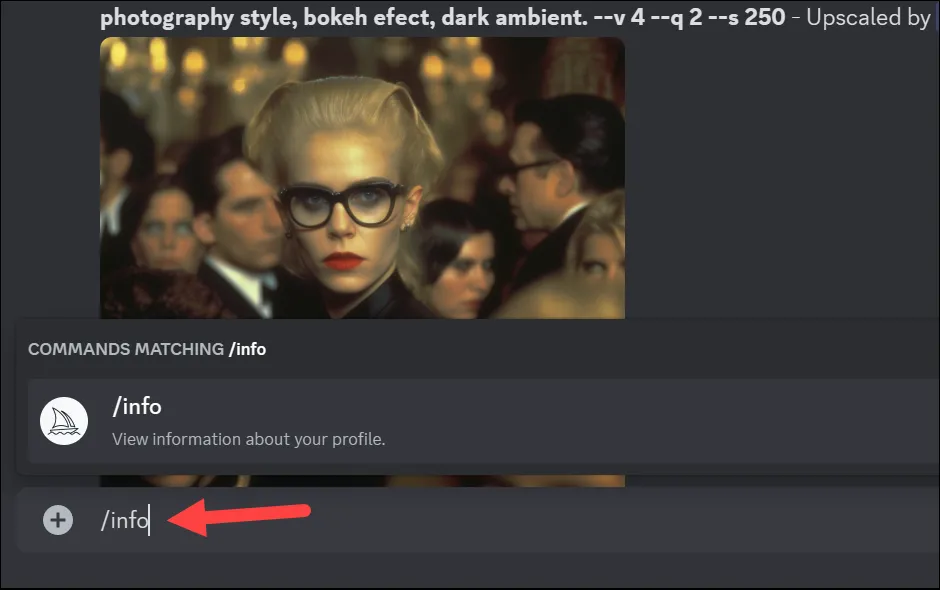
यदि दृश्यता मोड सार्वजनिक है, तो आपकी फ़ोटो की पीढ़ियां सभी को दिखाई देंगी.
स्टील्थ मोड में स्विच करने के लिए कमांड टाइप करें /stealthकिसी भी डिस्कॉर्ड चैनल में जहां आप दृश्यता बदलने के लिए मिडजर्नी बॉट का उपयोग कर सकते हैं।
आप उपयोग कर सकते हैं /publicसामान्य मोड पर लौटने की आज्ञा।
स्टील्थ मोड में बनाए गए चित्र आपकी मिडजर्नी गैलरी में दिखाई नहीं देते हैं। इसलिए, छवियों को डाउनलोड करना याद रखें, क्योंकि आप उन्हें बाद में गैलरी से एक्सेस नहीं कर पाएंगे।
इसके अलावा, कैसे या बल्कि जहां आप डिस्क पर चित्र बनाते हैं वह अभी भी मायने रखता है।
यदि आप गुप्त मोड में Midjourney Discord सर्वर के किसी भी नवागंतुक चैनल या सार्वजनिक चैनल में चित्र बनाते हैं, भले ही छवियां आपकी MidJourney गैलरी में दिखाई नहीं देंगी, आपके Discord चैनल में कोई भी उन्हें देख पाएगा।
इसलिए, आपको या तो अपने निजी संदेशों या एक निजी सर्वर (यदि आपके पास है) में निजी तस्वीरें बनानी चाहिए, जहां आपको अन्य सदस्यों को तस्वीरें देखने में कोई आपत्ति न हो। आप उपयोग करने के तरीके के बारे में निर्देश प्राप्त कर सकते हैं मध्य यात्रा डीएम नीचे हमारे गाइड में हैं।
इसके अलावा, गुप्त मोड के सक्रिय रहने के दौरान आपके द्वारा बनाई गई केवल तस्वीरें ही आपकी मिडजर्नी गैलरी में उपलब्ध होती हैं। गुप्त मोड सक्रिय करने से पहले आपके द्वारा बनाई गई कोई भी फ़ोटो अभी भी वहां उपलब्ध रहेगी. दुर्भाग्य से, मिडजर्नी के पास गैलरी से फोटो छिपाने या अप्रकाशित करने का विकल्प नहीं है।
अगर आपकी गैलरी में कोई ऐसी तस्वीर है जिसे आप नहीं चाहते कि कोई देखे, तो उन्हें हटाना ही एकमात्र विकल्प है। हालाँकि, यह क्रिया स्थायी है और इसे पूर्ववत नहीं किया जा सकता है।
मिडजर्नी फोटो कैसे डिलीट करें
वर्तमान में, मिडजर्नी गैलरी से तस्वीर हटाने का कोई तरीका नहीं है। आप इसे केवल डिस्कॉर्ड से हटा सकते हैं। यदि आप उन्हें हटाना चाहते हैं तो किसी भी फ़ोटो को डाउनलोड करना सुनिश्चित करें।
छवि को हटाने के लिए, उस पर जाएं और रिएक्ट बटन पर होवर करें। इसके बाद, "X" (❌) इमोजी का उपयोग करके फ़ंक्शन के साथ इंटरैक्ट करें। तस्वीरें आपके डिस्कॉर्ड और आपकी मिडजर्नी गैलरी दोनों से हटा दी जाएंगी।
अब, यदि आप सामान्य चैनल या नौसिखिया चैनल में छवि बना रहे हैं, तो इसे फिर से खोजना मुश्किल हो सकता है, विशेष रूप से यदि इसे बनाए हुए कुछ समय हो गया हो।
गैलरी में जाएं और उस छवि की जॉब आईडी प्राप्त करें जिसे आप ढूंढना और हटाना चाहते हैं।
इसके बाद, उस डिस्कोर्ड चैनल पर जाएं जहां आपने तस्वीरें बनाई थीं। लिखना /showकमांड और एंटर दबाएं।
फिर दिए गए स्थान में job_ID दर्ज करें और "एंटर" दबाएं।
कमांड कार्यक्षमता को वापस लाएगा, जहां आप ❌ इमोजी के साथ इंटरैक्ट कर सकते हैं और इसे हटा सकते हैं।
और ये हो गया। जब तक आप प्रो सब्सक्राइबर हैं, तब तक आप निजी तौर पर मिडजर्नी का उपयोग कर सकते हैं। तस्वीरों को बनाने के बाद उन्हें हटाने का एकमात्र विकल्प है, लेकिन यह उन्हें आपके लिए भी हटा देता है।